kapcsolja be a számítógépet, és indítsa el az új hardver hozzáadása varázslót.
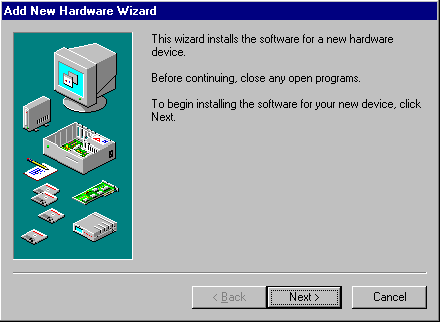
győződjön meg róla, hogy nincs más program fut, majd kattintson a Tovább gombra.
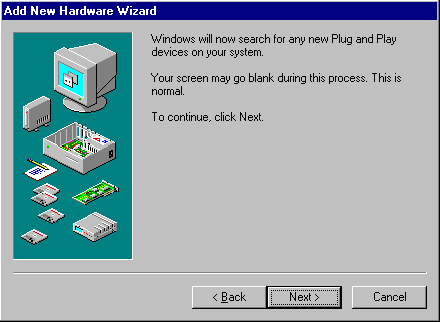
ha mind az új grafikus kártya, mind az alaplap Plug and Play kompatibilis, a Windows automatikusan észlelheti az új kártyát.
kattintson a Tovább gombra, hogy megnézze.
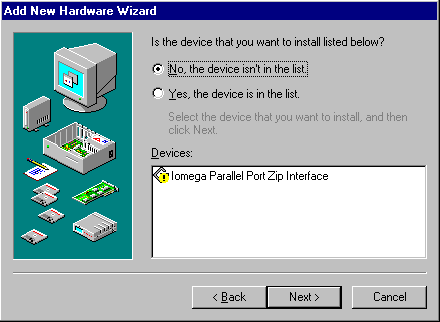
ebben az esetben nem, de ne ess kétségbe van sok még kipróbálni!
válassza a Nem lehetőséget, majd kattintson a Tovább gombra.
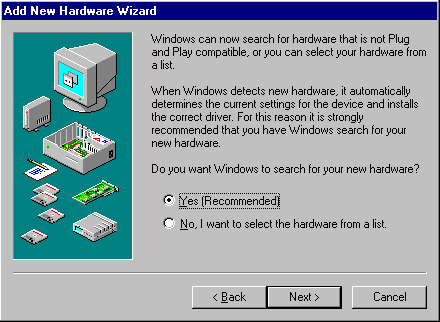
Windows kínál, hogy megpróbálja felismerni az új, nem Plug and Play hardver.
válassza az Igen lehetőséget, majd kattintson a Tovább gombra.
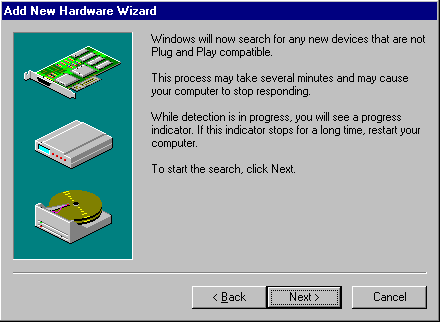
Kattintson A Tovább Gombra.
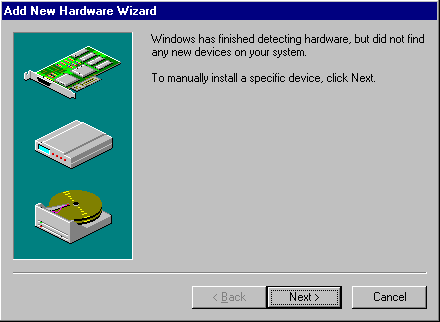
OK, így a Windows még mindig nem volt szerencséje.
kattintson a Tovább gombra, és megpróbálunk egy kis segítséget adni neki!
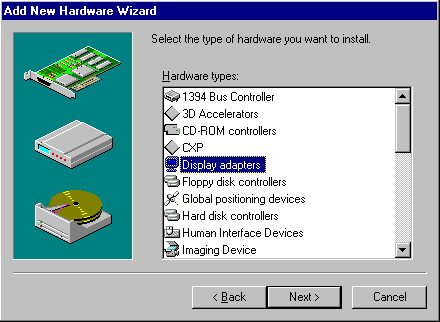
válassza ki a kijelző adaptereket, majd kattintson a Tovább gombra.
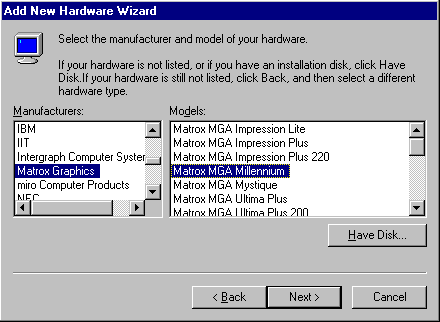
korábbi kutatásunknak köszönhetően most már magabiztosan azonosíthatjuk az új hardvert, amelyet a Windows Matrox mga Millennium grafikus kártyaként kíván telepíteni.
Kattintson A Tovább Gombra.
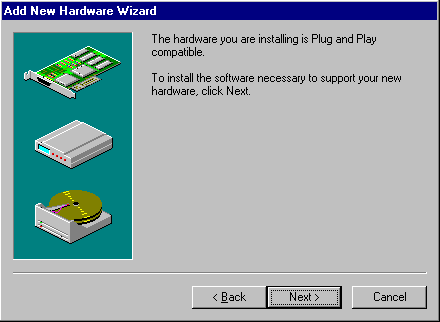
A Windows úgy dönt, hogy az új kártya egy Plug and Play eszköz után!
Kattintson A Tovább Gombra.
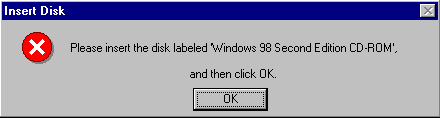
töltse be a CD-ROM-ot, majd kattintson az OK gombra.
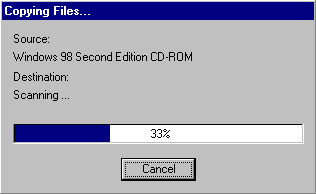
Haladás! A Windows jelzi, hogy megtalálta és másolja a szükséges illesztőprogramokat a CD-ROM-ról.
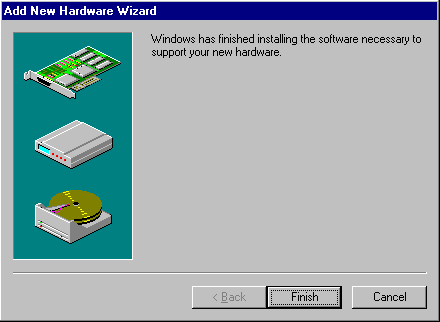
siker végre!
nos, kattintson a Tovább gombra, és még egyszer ellenőrizzük!
miután sikeresen megtalálta az illesztőprogramokat az új grafikus kártyához, most azt tapasztalhatja, hogy a Windows újra felfedezi a monitort. Csak kövesse a képernyő utasításait, indítsa újra a rendszert, amikor kérik.
kattintson a jobb gombbal az asztal bármely pontjára, válassza a Tulajdonságok, majd a Beállítások lehetőséget.
megerősítést fog kapni arról, hogy a Matrox Millennium II PCI grafikus kártya eszközillesztője sikeresen telepítve van.
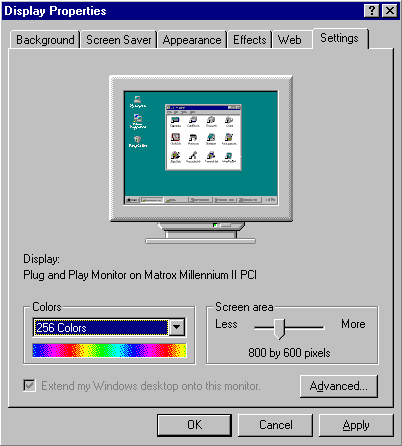
még ha nem is sikerült elérnünk, hogy a Windows megtalálja és telepítse az új kártya illesztőprogramjait, akkor sem veszett volna el minden a gyártó korábban letöltött illesztőprogramja miatt.
valójában még mindig érdekel ez, mivel lehet, hogy ez egy későbbi verzió, mint a Windows által telepített illesztőprogram.
ha a 3D grafikus teljesítmény javítása érdekében frissíti a grafikus kártyát, akkor talán itt az ideje, hogy ellenőrizze, hogy a DirectX melyik verzióját telepítette.
először 1995-ben mutatták be, a Microsoft DirectX egy fejlett csomag multimédia alkalmazásprogramozási felületek (API-k) beépített Windows operációs rendszerek. Szabványos fejlesztési platformot biztosít a Windows-alapú PC-k számára, lehetővé téve a szoftverfejlesztők számára a speciális hardverfunkciók elérését anélkül, hogy hardverspecifikus kódot kellene írniuk. A lényeg az, hogy nagyobb teljesítményt tesz lehetővé a grafika és a hangzás terén, amikor játékokat játszik vagy videót néz a számítógépén.
a rendszerinformációs segédprogram segítségével ellenőrizheti, hogy telepítette-e a DirectX-et, és ha igen, milyen verzióját. Ennek eléréséhez kattintson a Start > programok > tartozékok > Rendszereszközök > Rendszerinformációk elemre. Az Eszközök menüből válassza a DirectX diagnosztikai eszközt.
egy modern grafikus kártya általában a következő csatlakozókkal rendelkezik:
- IBM szabványos analóg VGA Monitor jack
- S-Video kimeneti csatlakozó
- DVI-I Monitor csatlakozó
az IBM Szabványos VGA OUT csatlakozó – amelyet DB-15 csatlakozónak is neveznek – három sor csapot használ, és évek óta az analóg CRT monitor kijelzőhöz való csatlakoztatásának szokásos módja adapter. Egyes síkképernyős eszközök (amelyek analóg-digitális átalakítást tartalmaznak) szintén csatlakozhatnak a kijelző adapterhez ezzel az aljzattal.
a 7 tűs S-Video kimeneti csatlakozó olyan eszközök csatlakoztatására szolgál, mint a televízió vagy a videomagnó a kártyához, hogy ugyanazt a képet adja ki, mint amely a monitoron látható. 4 vagy 7 tűs S-Video kábelt fogad el. A kompozit csatlakozókat használó eszközök S-Video-kompozit adapteren keresztül is csatlakoztathatók.
a DVI-I csatlakozó DVI-képes monitor csatlakoztatására szolgál a kártyához. Egy szabványos VGA monitor is csatlakoztatható, DVI-I-VGA adapteren keresztül.
jellemzően két kijelző eszköz csatlakoztatható egyidejűleg, amelyek mindegyike független felbontással és frissítési gyakorisággal rendelkezik.
- grafikus kártya frissítésének okai
- grafikus kártya illesztőprogram telepítése
- grafikus kártya azonosítója
- grafikus kártya eltávolítása
- grafikus kártya telepítése
- új Windows XP grafikus kártya illesztőprogram telepítése
- grafikus kártya illesztőprogram frissítése
- grafikus kártya beállítások
- grafikus kártya telepítése-WinXP
